Обозначение встреч с применением цвета
Чтобы выделить важные встречи в календаре среди других встреч, можно обозначать цветом встречи и события, выбирая одну из десяти имеющихся меток, таких как Important (Важно), Business (Служебное), Personal (Личное), Vacation (Отпуск), Travel Required (Требуется поездка) и Phone Call (Телефонный звонок), либо настраивая параметры для соответствия предъявляемым требованиям. Также можно пометить встречу как частную. Частные встречи отображаются в календаре, однако их детали скрыты от других пользователей.
В данном упражнении вы смените метку встречи и измените предустановленные метки.
Для выполнения этого упражнения используйте файл данных SBSCalendar в папке учебного файла Microsoft Press\Outlook 2003 SBS\ Calendar.
- В учебном календаре перейдите к дате 24 июня 2003 года. Обратите внимание на то, что встреча Day Care Duty выделена зеленым цветом.
- Дважды щелкните на встрече Day Care Duty. Появится форма Appointment (Встреча). Обратите внимание на то, что в поле Label (Метка) выбран параметр Personal (Личное).
- Щелкните на кнопке списка справа от поля Label (Метка). Просмотрите имеющиеся параметры.
- В ниспадающем списке выберите Must Attend (Обязательное посещение).
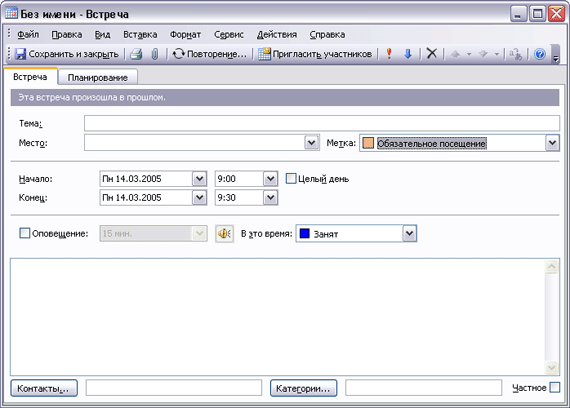
- Нажмите кнопку Save and Close (Сохранить и закрыть). Если Outlook выдаст предупреждение о том, что оповещение не установлено, нажмите Yеs (Да). Обновленная встреча будет сохранена в календаре, и ее цвет сменится на оранжевый для обозначения того, что данная встреча является очень важной.
- На панели инструментов нажмите кнопку Calendar Coloring (Цвета календаря) и выберите Edit Labels (Изменить метки). Появится диалоговое окно Edit Calendar Labels (Изменение меток календаря).
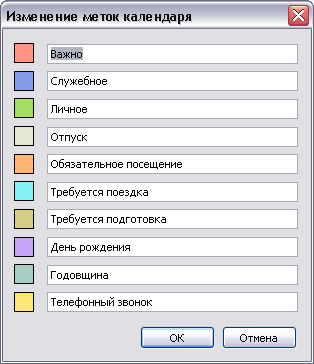
- Просмотрите предустановленные опции, после чего нажмите кнопку Cancel (Отмена), чтобы закрыть диалоговое окно без внесения каких-либо изменений.